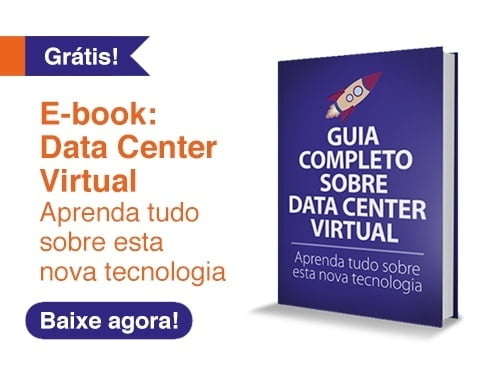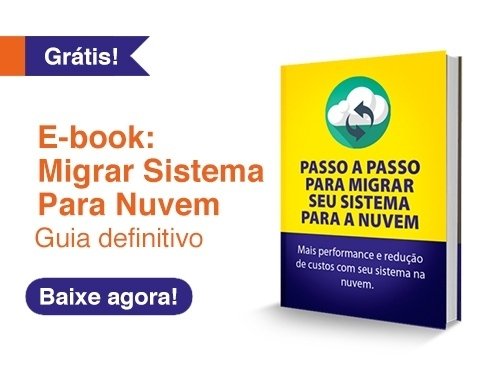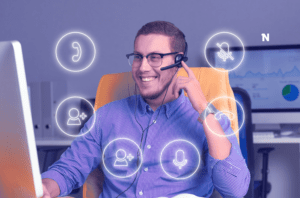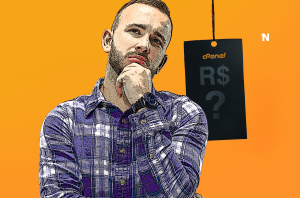Alterações e trocas de DNS podem levar de 24 a até 48 horas para se propagarem completamente, o que pode acarretar erros e problemas que demoram a ser corrigidos. Mas, você sabia que é possível evitá-los testando o seu site mesmo antes de fazer a troca do DNS através do arquivo hosts?
Por meio dele, você pode emular a troca do DNS de forma simples e rápida para fazer todos os testes e análises necessários. E, no artigo a seguir, você descobre como em 4 passos simples. Acompanhe e descubra!
Mas antes, o que é o arquivo hosts?
O arquivo hosts é um arquivo presente em todos os computadores que têm como principal função a vinculação entre um domínio e um endereço IP, de forma que é possível utilizá-lo para editar e controlar o acesso a sites.
Quando você digita uma URL no seu navegador, este arquivo é o primeiro a ser consultado. Se o site a ser acessado possuir alguma referência lá, a consulta DNS não precisa ser feita. Se não houver referência, o navegador passa a procurar a URL em servidores DNS externos.
Essa característica traz uma série de utilidades, principalmente para administradores de sites. Uma das principais delas é a possibilidade de se testar um site antes de fazer a troca do DNS.
Com isso, é possível fazer todos os testes e análises necessários, mesmo antes do registro e propagação de um domínio, evitando, assim, a situação descrita na introdução do artigo.
Mas como editar o arquivo hosts no windows para testar? Confira no tópico a seguir em 4 passos!
Como testar um site antes de trocar o DNS com o arquivo hosts no Windows
A edição do arquivo hosts no windows para testar o seu site é bastante simples e pode ser feita rapidamente. Porém, antes de partimos para a prática, é preciso salientar que você precisa de privilégios de administrador no sistema.
Além disso, é importante não fazer nenhuma alteração no arquivo hosts além daquelas mostradas aqui. Pois, apesar de não haver configurações prévias na maioria dos casos, alterações podem acarretar consequências indesejadas.
Assim sendo, vamos aos passos necessários para que você possa testar um site mesmo antes da troca de DNS. Continue acompanhando!
1° Passo: Abrir o bloco de notas como administrador
O primeiro passo para editar o arquivo hosts no windows é abrir o bloco de notas(Notepad) como administrador. Outros editores de texto também podem ser usados, mas o notepad é o mais recomendado.
Para isso, basta procurar por “Bloco de Notas” no Menu Iniciar e, depois de clicar com o botão direito, clicar em “Executar como administrador”. O windows pode requerer uma senha ou simplesmente perguntar se você deseja que o aplicativo faça mudanças no sistema. Neste caso, é só clicar em “Sim”.
Depois disso, basta localizar e abrir o arquivo hosts para fazer as alterações necessárias para testar seu site. Note, no entanto, que isso só será possível com privilégios de administrador. E mesmo que seja você o administrador do sistema, o editor de texto terá que ser aberto com permissões administrativas.
2° Passo: Localizar e abrir o arquivo hosts
No Bloco de Notas, clique na aba Arquivo > Abrir, ou simplesmente aperte CTRL + O. Depois disso, abra a pasta C: > Windows > System32 > Drivers > etc. Você vai notar que ela está vazia, mas basta mudar a opção Documentos de texto (*.txt) para Todos os Arquivos, ao lado do campo Nome, para que o arquivo hosts e outros apareçam.
Depois, é só dar um duplo clique para abrir o arquivo e partir para a edição. Quando ele abrir, você verá uma série de linhas de comentários em inglês precedidas por uma cerquilha(#). Essas são instruções de como usar o arquivo e tudo que você precisa saber sobre ele.
Se você encontrar instruções estranhas, como um site que conhece sendo redirecionado para um determinado IP, pode ser que o seu arquivo hosts tenha sido alterado por malwares. Nestes casos, é recomendado que você investigue a instrução e a apague caso realmente seja uma fraude ou redefina o arquivo. Aqui, a Microsoft dá instruções sobre como fazer isso.
3° Passo: Editar o arquivo
Agora, basta editar o arquivo hosts inserindo o endereço de IP do seu site e o nome de domínio escolhido para testar. Para isso, siga as instruções dadas no próprio arquivo, colocando o endereço de IP primeiro, seguido do domínio. Por exemplo: 42.520.15.78 www.seudomínio.com. É importante que você também adicione o novo domínio sem o www, pois isso facilita os processos de teste.
Porém, lembre-se de não colocar cerquilha(#) na linha editada. Pois esse sinal indica que a linha é comentada, e o sistema não faz o processamento de comentários. Depois, é só salvar o arquivo hosts no windows e você já pode testar o seu site, mesmo antes do registro do seu novo DNS.
4° Passo: Salvar as alterações
Por fim, basta acessar a aba “Arquivo” e clicar em “Salvar” ou simplesmente apertar CTRL + S para que todas as alterações feitas no arquivos hosts sejam salvas.
Agora, você já pode testar o seu site mesmo antes de fazer a troca do DNS. Para isso, insira o domínio que foi colocado no arquivo hosts no seu navegador e o conteúdo presente no endereço de IP fornecido será mostrado.
Assim, você pode fazer todos os testes e análises necessários antes de efetivamente fazer as alterações no DNS. O que te ajuda a poupar tempo e diminui as possibilidades de erros.
Outras utilidades do arquivo hosts
A possibilidade de se testar um site mesmo antes da troca do DNS é apenas uma das utilidades do arquivo hosts. Através dele, você também pode modificar ou bloquear o acesso a sites, por exemplo. Para isso, basta apontar o domínio que você não deseja que seja acessado para um endereço de IP inválido, usando o mesmo processo mostrado acima.
Além disso, por meio do arquivo hosts você também pode descobrir se a sua máquina foi infectada para levar ao acesso a sites falsos. Esse arquivo é frequentemente invadido por malwares com esta finalidade, mas basta uma análise simples para que as linhas de código fraudulentas sejam detectadas.
E você, ainda tem alguma dúvida sobre como usar o arquivo hosts para testar o seu site antes de trocar o DNS? Fala pra gente aqui nos comentários!